Windowsのアクションセンター10 は、通知を確認し、Bluetoothや場所などの設定にすばやくアクセスするシングルストップです。これは便利なパネルであり、Windows10コンピューターでの作業が非常に簡単になります。このチュートリアルでは、 Windows10のアクションセンター。
アクションセンターをカスタマイズする方法
アクションセンターにアクセスするには、デスクトップの右下隅にあるチャットのようなバブルをクリックします。これをクリックすると、アクションセンターの栄光がすべて表示されます。
上の画像からわかるように、アクションセンターは、システムとサードパーティのアプリからの通知を表示する単なるパネルです。また、Bluetoothのオン/オフの切り替え、位置情報のオン/オフの切り替え、フォーカスアシストなどのクイックアクションボタンも表示されます。これらの設定はカスタマイズ可能であり、これを行う方法を紹介します。
通知設定の変更
通知に関しては、無効にしたり、非表示にしたり、クリアしたりできます。では、なぜ通知を非表示または無効にする必要があるのでしょうか。作業中に、画面の横にポップアップバナーが表示されると、気が散る場合があります。
通知を有効または無効にするには、次の手順に従います。
ステップ1: スタートメニューをクリックし、設定の歯車をクリックします。 (ショートカットキー: Win + I )
ステップ2: システムを選択します。
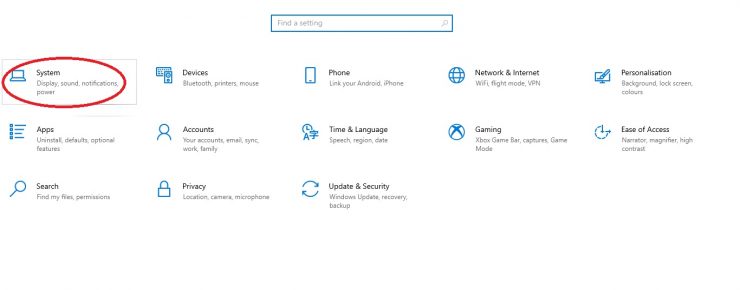
ステップ3:左側のペインにはさまざまなアクションアイテムがあります。 通知とアクションを選択します。
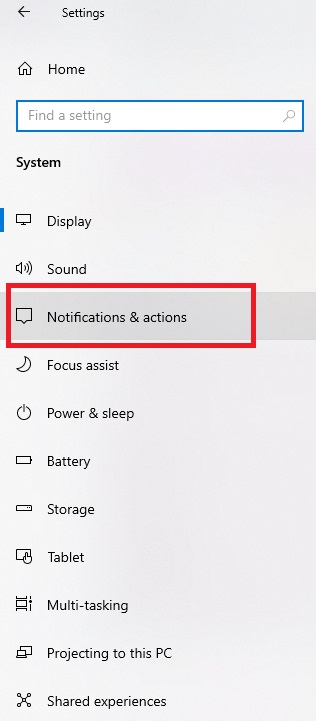
ステップ4:すべてのアプリからのすべての通知をオフにする場合は、見出しアプリや他の送信者から通知を受け取る。
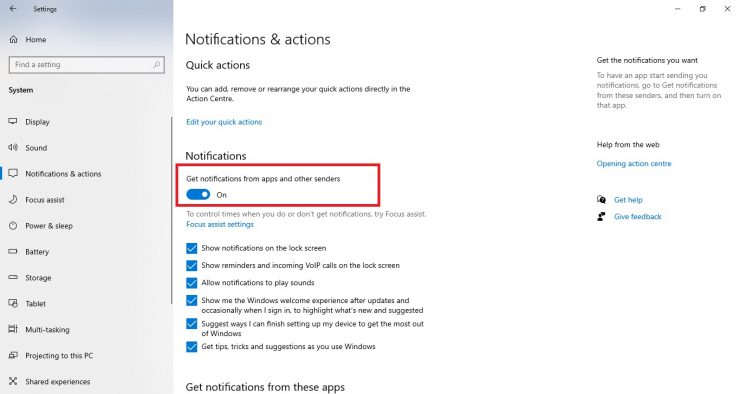
ステップ5:特定のアプリからのみ通知を受け取りたい場合は、見出しの下にあるトグルを押し続けますアプリからの通知を受け取るなどr送信者 オン。下にスクロールすると、[これらのアプリから通知を受け取る]の下に、通知を行う多くのアプリが表示されます。通知を受け取りたくないアプリを選択し、オフに切り替えます。

ステップ6:通知を完全にオフにしたくない場合で、特定のアプリから特定の通知のみを受信する場合は、次のように変更できます。 o。たとえば、 WhatsApp の通知を変更したい。アプリをクリックします。 [トグルではありません]
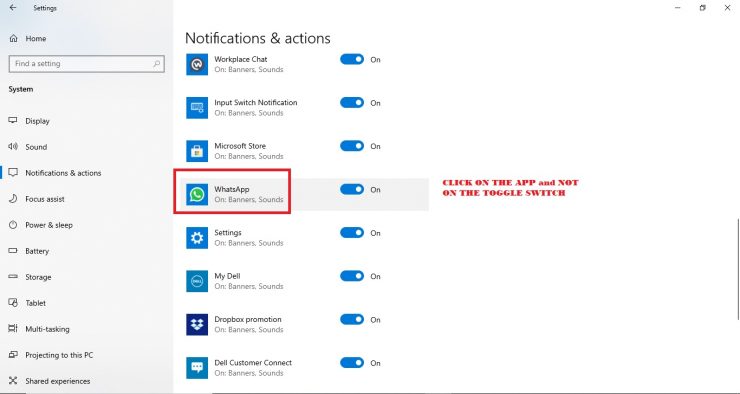
ステップ7:これにより、WhatsAppの通知設定が開きます。通知バナーを取得する、アクションセンターで通知を取得する、または通知が到着したときに音を聞くことのみを選択できます。選択に応じて、トグルのオン/オフを切り替えることができます。通知にトップ、ハイ、またはノーマル [少し下にスクロールするとこれらのオプションが表示されます]として優先順位を付けることもできます。
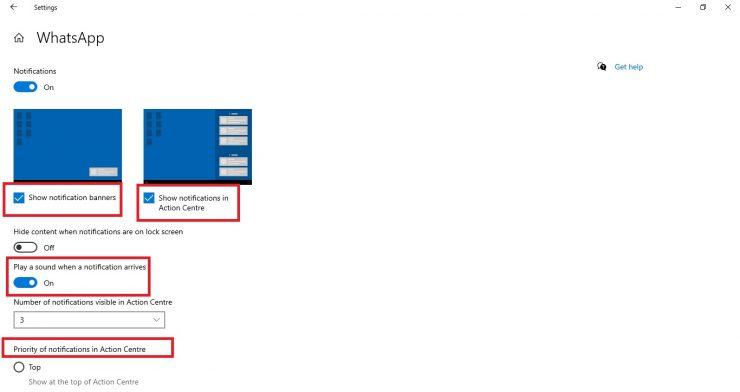
次の手順に従って、アクションセンターから通知をクリアできます。
-
- アクションセンターを開きます。
- 削除する通知にカーソルを合わせて、[クロス]ボタンをクリックします。
- [すべての通知をクリア]オプションをクリックすると、すべての通知をすばやく削除できます。
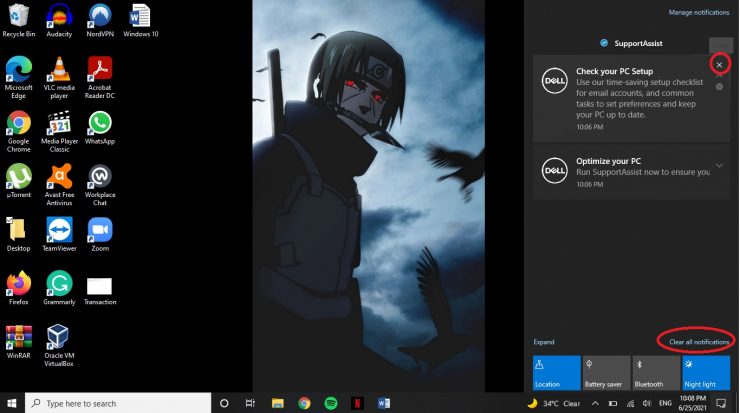
新しい通知の数を非表示にするには、次の手順を実行します。
-
- アクションセンターを右クリックします。
- [新しい通知の数を表示しない]を選択します。

クイックアクションのカスタマイズ
アクションセンターに表示されるクイックアクションを追加、削除、または再配置する場合は、以下の手順に従ってください。
ステップ1: アクションセンターを開きます。
ステップ2: アクションセンターの任意の場所を右クリックします。 編集を選択します。
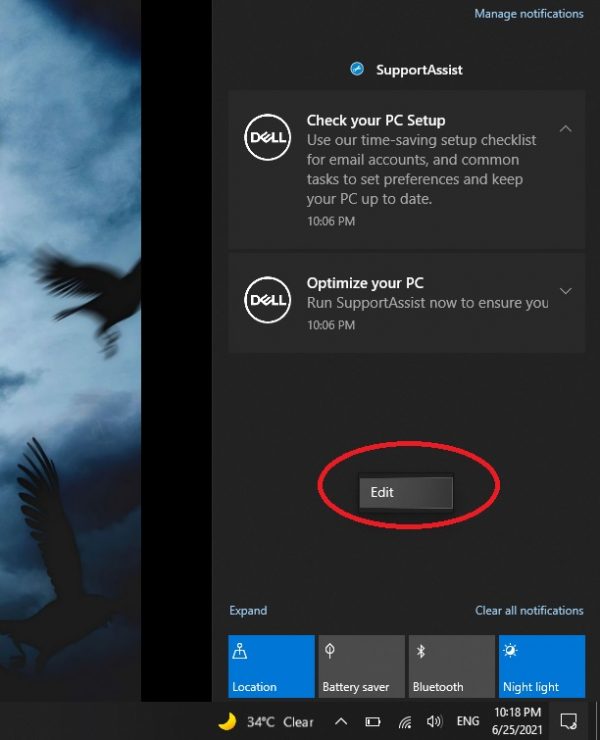
ステップ3: アクションセンターにショートカットを追加する場合は、[追加]をクリックします。
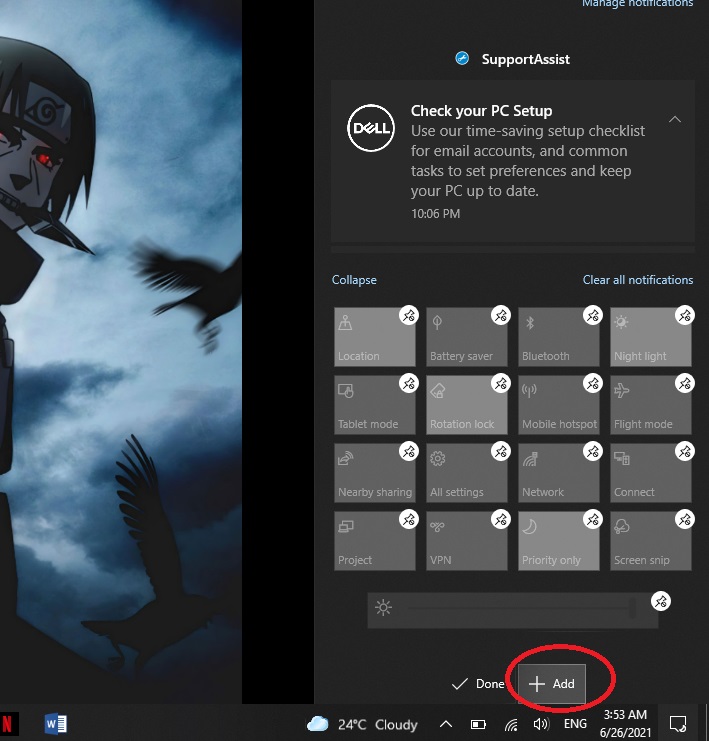
ステップ4:利用可能なショートカットが表示されたら、必要なショートカットを選択して、[完了]をクリックします。

ステップ-5 :ショートカットの位置を変更する場合は、押し続けて新しい位置にドラッグします。 完了
をクリックします
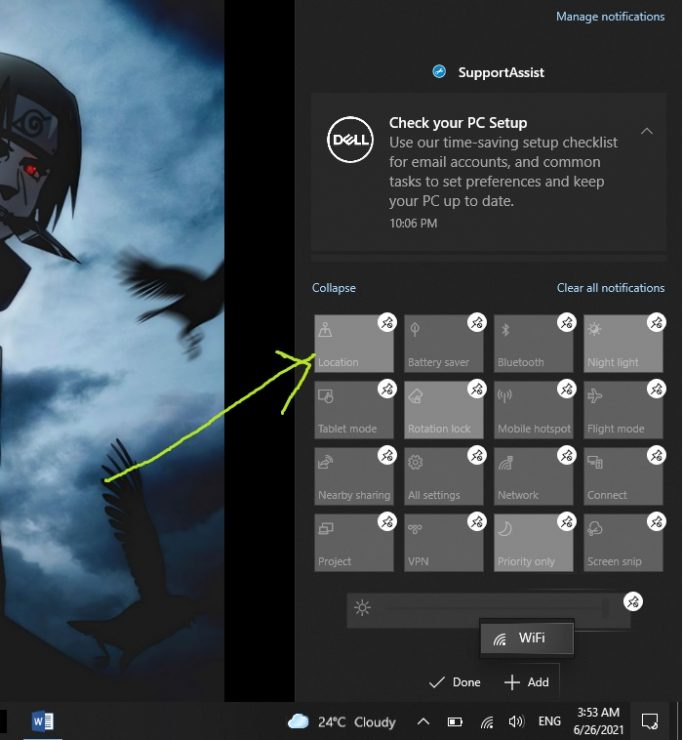
ステップ-6:すべてのクイックアクションを表示する場合。 展開をクリックします。
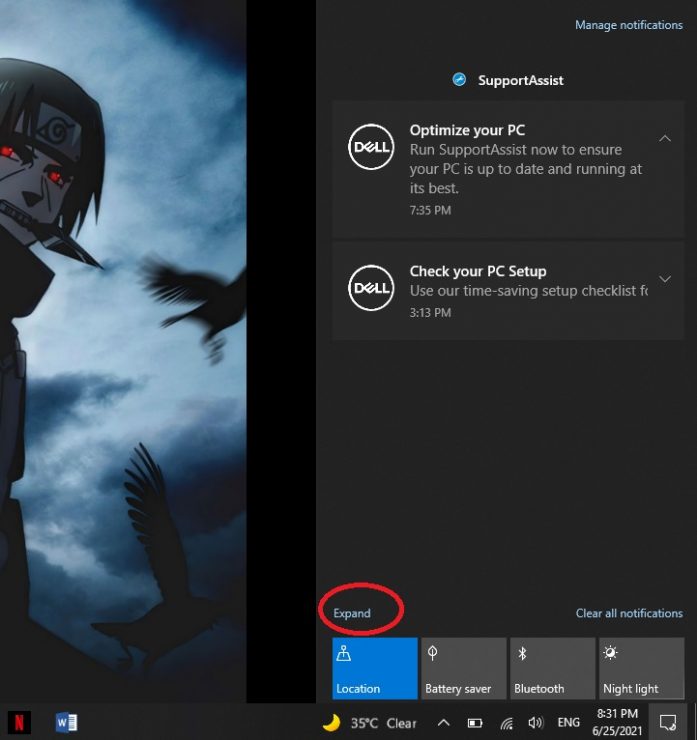
ステップ7: すべてのクイックアクションを表示したくない場合は、[折りたたみ]をクリックします。
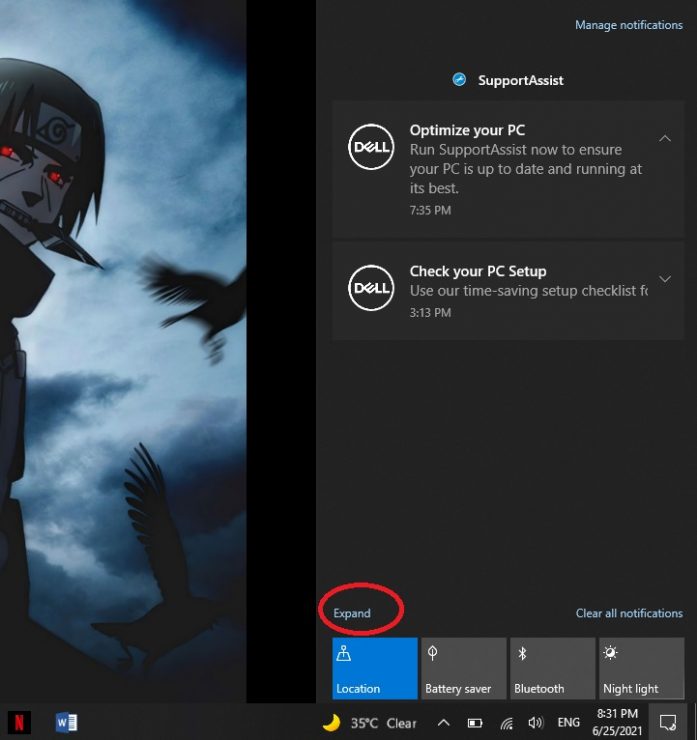
クイックアクションボタンを削除する場合は、次の手順を実行します。
-
- 次に、アクションセンターの任意の場所を右クリックします。
- 編集をクリックします。
- クイックアクションボタンに表示されるピンをクリックします。
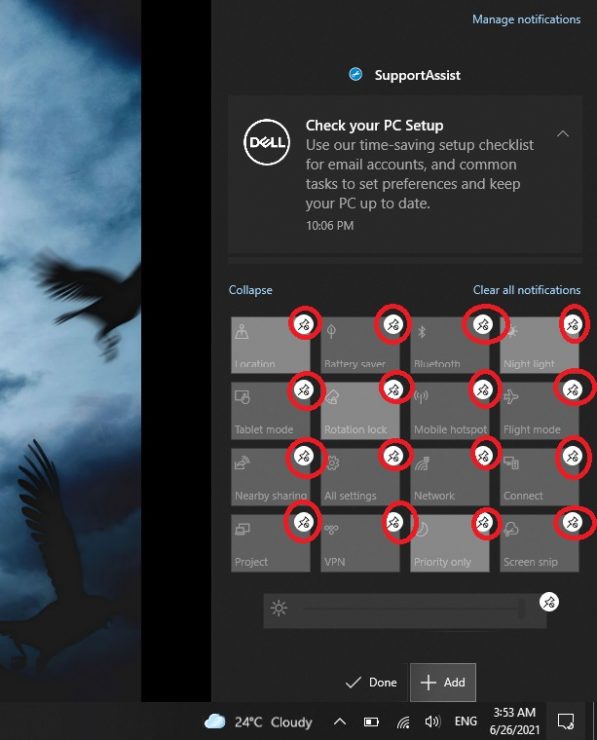
[Keep in最初の行に追加されたショートカットは、ウィンドウが折りたたまれたときに常に表示されることに注意してください]
